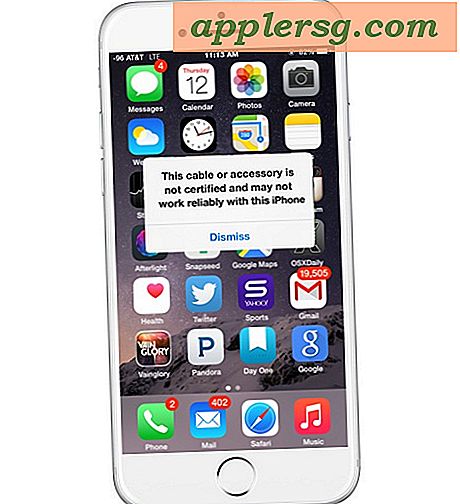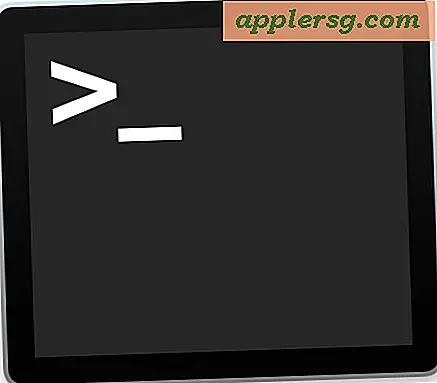Tekst automatisch converteren naar Emoji in Mac OS X

Nu de Mac over native Emoji-ondersteuning beschikt, kunt u tekstsubstituties instellen om specifieke tekst automatisch naar emoji te converteren bij het typen van steno, afkortingen of emoticons. Ga als volgt te werk om de conversies voor tekst-naar-emoji te configureren:
- Open Systeemvoorkeuren in het Apple-menu
- Kies het voorkeurenpaneel "Taal en tekst" en klik op het tabblad "Tekst"
- Klik op de + plus-knop in de linkerbenedenhoek om een nieuwe vervanging toe te voegen
- Typ het teken dat u wilt vervangen, bijvoorbeeld: om een smileygezicht te vervangen, typt u dat in het vak links "vervangen"
- Klik in het vak "met" naast de te vervangen tekst en druk op Command + Option + T voor toegang tot speciale tekens
- Blader naar beneden in het venster Speciaal teken voor "Emoji", zoek het emoji-teken dat u wilt vervangen en sleep het naar het lege gemarkeerde vak "met"
- Herhaal met andere vervangingen en emoji's en sluit vervolgens Systeemvoorkeuren af

Om te controleren of de tekstsubstituties werken zoals bedoeld, open je Teksteditor en typ je de afkorting voor de emoji die je hebt opgegeven. Nadat je de spatiebalk hebt geraakt, moet deze onmiddellijk van tekst naar emoji worden geconverteerd. In het screenshotvoorbeeld wordt het klassieke dubbelpunt-haakjes-smiley-gezicht vervangen door een emoji-lachend gezicht, de tekst (poep) wordt de happy-poepemoji en de tekst (swirl) wordt de swirl-emoji.
Deze Emoji-conversies zullen overal voorkomen, inclusief de Finder en in map- en bestandsnamen
De enige technische beperking is de uiteindelijke nummerlimiet van emoji-pictogrammen zelf en onthoud dat als u deze vervangingen gebruikt in e-mails, iMessages of andere communicaties, de ontvanger OS X Lion of later of iOS 4 of later moet hebben om ze te kunnen zien.